

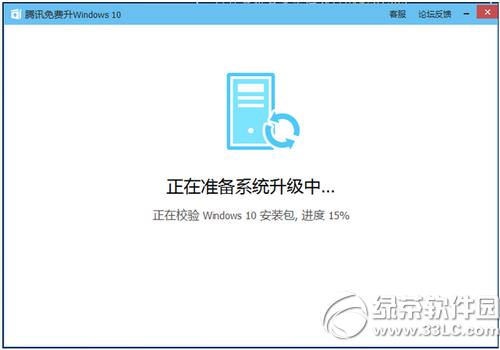
|
本站电脑知识提供应用软件知识,计算机网络软件知识,计算机系统工具知识,电脑配置知识,电脑故障排除和电脑常识大全,帮助您更好的学习电脑!不为别的,只因有共同的爱好,为软件和互联网发展出一分力!
腾讯win10升级助手使用教程 1、下载过程 (1)检测电脑配置
(2)下载过程
用户可以选择暂停/继续下载,如果下载影响网速,可以选择上网优先模式。也可以下载完成后关机。 2、户确认安装 (1) 下载完成后,会默认弹出微软的用户协议,用户需要点击“同意”才能继续升级。
(2)先提醒用户人工服务的电话和二维码,以防在安装过程中出现意外,不知道该如何反馈
(3)点击“知道了”,就会出现以下页面
A点击升级教程,会到微软或腾讯的教程页面; B点击“用户许可协议”,则出现弹窗
3、准备升级系统 (1)准备系统
(2)重启电脑前,要求用户保存资料
学习教程快速掌握从入门到精通的电脑知识 |
温馨提示:喜欢本站的话,请收藏一下本站!